
V tomto tutoriálu vám ukážeme, jak nainstalovat Jenkins na Ubuntu 20.04 LTS. Pro ty z vás, kteří to nevěděli, Jenkins je open-source automatizační server, který se používá k automatizaci vývoj softwaru. Jenkins bude automatizovat části vývoje softwaru související s budováním, testováním a nasazením, což usnadní nepřetržitou integraci a nepřetržité dodávání. Díky použití Jenkins budou vývojáři znát stav své aplikace. Selhání, nové funkce a procesy budou automatizovány a monitorováno.
Tento článek předpokládá, že máte alespoň základní znalosti Linuxu, víte, jak používat shell, a co je nejdůležitější, hostujete svůj web na vlastním VPS. Instalace je poměrně jednoduchá a předpokládá, že běží v účtu root, pokud ne, možná budete muset přidat 'sudo ‘ k příkazům pro získání oprávnění root. Ukážu vám krok za krokem instalaci Jenkinse na 20.04 LTS (Focal Fossa). Můžete postupovat podle stejných pokynů pro Ubuntu 18.04, 16.04 a jakoukoli jinou distribuci založenou na Debianu, jako je Linux Mint.
Předpoklady
- Server s jedním z následujících operačních systémů:Ubuntu 20.04, 18.04 a jakoukoli jinou distribucí založenou na Debianu, jako je Linux Mint nebo základní OS.
- Abyste předešli případným problémům, doporučujeme použít novou instalaci operačního systému.
uživatel sudo bez rootnebo přístup kuživateli root. Doporučujeme jednat jakonerootový uživatel sudo, protože však můžete poškodit svůj systém, pokud nebudete při jednání jako root opatrní.
Nainstalujte Jenkinse na Ubuntu 20.04 LTS Focal Fossa
Krok 1. Nejprve se ujistěte, že všechny vaše systémové balíčky jsou aktuální spuštěním následujícího apt příkazy v terminálu.
sudo apt update sudo apt upgrade
Krok 2. Instalace Java.
Jenkins je vyroben v Javě, takže pro instalaci Javy spusťte následující příkaz:
sudo apt install openjdk-11-jdk
Ověřte verzi Java spuštěním následujícího příkazu:
java -version
Krok 3. Instalace Jenkinse na Ubuntu 20.04.
Nyní musíte přidat úložiště Jenkins. Nejprve však přidejte klíč GPG pro zabezpečení úložiště:
wget -q -O - https://pkg.jenkins.io/debian/jenkins.io.key | sudo apt-key add -
Dále přidejte úložiště Jenkins do systému:
sudo sh -c 'echo deb http://pkg.jenkins.io/debian-stable binary/ > /etc/apt/sources.list.d/jenkins.list'
Po povolení úložiště Jenkins aktualizujte seznam balíčků apt a nainstalujte nejnovější verzi Jenkins:
sudo apt update sudo apt install jenkins
Jakmile dokončíme instalaci, musíme povolit a spustit službu Jenkins pomocí následujících příkazů:
sudo systemctl enable jenkins sudo systemctl start jenkins
Krok 4. Nakonfigurujte bránu firewall.
Povolený server Jenkins umožňuje port 8080 pro příchozí provoz:
sudo ufw allow 8080
Krok 5. Přístup k Jenkinsovi.
Jenkins bude ve výchozím nastavení k dispozici na portu HTTP 8080. Otevřete svůj oblíbený prohlížeč a přejděte na http://your-domain.com:8080 nebo http://server-ip:8080 a dokončete požadované kroky k dokončení instalace.
Výchozí instalační heslo lze nalézt na /var/lib/jenkins/secrets/initialAdminPassword jak je znázorněno na obrázku níže.
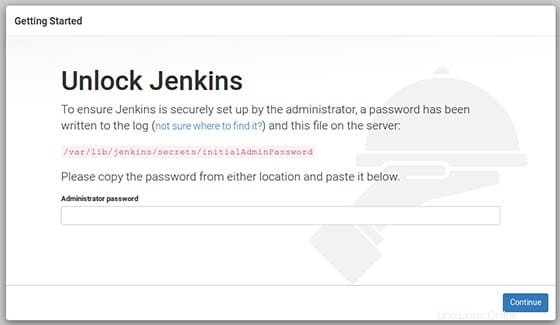
Blahopřejeme! Úspěšně jste nainstalovali Jenkins. Děkujeme, že jste použili tento návod k instalaci Jenkinse na systém Ubuntu 20.04 LTS Focal Fossa. Pro další pomoc nebo užitečné informace vám doporučujeme navštívit oficiální web Jenkins .